- Общение с Алисой
- Озвучивание текстов
- Примеры запросов и команд
Ограничение. Голосовая активация Алисы доступна только в Яндекс Браузере для Windows.
Чтобы спросить Алису о чем-то:
-
Разблокируйте экран компьютера, если он заблокирован.
-
Запустите помощника одним из способов:
-
Произнесите фразу «Слушай, Алиса» или «Слушай, Яндекс».
-
На боковой панели Браузера нажмите значок
.
Дождитесь звука активации. Когда Алиса готова к общению, в чате пульсирует значок
.
-
-
Задайте Алисе вопрос или произнесите команду.
Совет. Чтобы просто поговорить с Алисой, скажите: «Давай поболтаем». Алиса умеет поддерживать беседу на разные темы, рассказывать анекдоты и шутить. Ей помогает импровизировать нейросеть, обученная на массиве текстов в интернете. В режиме беседы помощник не будет выполнять команды и искать информацию. Чтобы выйти из режима беседы, скажите: «Хватит», «Закончить», «Вернись» или «Выйти».
Чтобы закончить общение, в окне Браузера за пределами чата с Алисой нажмите правую или левую кнопку мыши.
Беседа с Алисой хранится до перезагрузки компьютера. Чтобы удалить беседу раньше, активируйте Алису и в правом верхнем углу чата нажмите .
Алиса умеет озвучивать тексты на страницах сайтов. Пока Алиса читает вслух, вы можете заниматься своими делами.
Ограничение. Озвучивание всего текста работает на страницах, для которых доступен режим чтения.
В нажмите значок 
-
Выделите текст.
-
Правой кнопкой мыши нажмите на выделенный текст.
-
В контекстном меню выберите Озвучить.
Чтобы поставить озвучивание на паузу:
-
На боковой панели нажмите значок
.
-
На появившейся панели управления нажмите значок
.
Чтобы в скрыть значок 
-
Нажмите .
-
В разделе Умная строка отключите опцию Показывать кнопку чтения вслух.
-
Какая сегодня погода?
-
Расскажи новости футбола.
-
Найди кафе рядом.
-
Закажи такси до Манежной площади.
-
Где купить посудомойку недорого?
-
Открой сайт Госуслуг.
-
Включи радио «Рок».
-
Открой рецепт ризотто с белыми грибами.
-
Хочу послушать Beatles.
-
Давай поболтаем.
-
Давай придумаем.
Больше примеров команд см. в справочнике голосовых команд. Все навыки, созданные для Алисы Яндексом и пользователями, можно увидеть в Яндекс Диалогах.

Как работает колонка Алиса – что необходимо для корректного подключения, как расположить устройство и включить его, есть ли настройки, о которых нужно знать? Подробный гайд для тех, кто хочет разобраться в тонкостях активации Яндекс Станции!
Подключение устройства
Попробуем объяснить для чайников, что это такое – Яндекс Станция и как она работает. Это умное устройство, с которым можно общаться голосом – внутри находится помощник Алиса, который включит вам музыку, расскажет прогноз погоды, поможет найти нужную информацию в интернете и многое другое!
Иными словами, это не просто колонка для прослушивания музыки, а многофункциональное устройство для дома, которое поможет вам в повседневных делах и сделает жизнь гораздо проще и интереснее.
Чтобы на практике разобраться, что такое Станция Алиса и как она работает, наконец познакомиться с ассистенткой, нужно включить устройство! Первое, что необходимо знать – колонка работает только от сети.
Что делать, если станция горит красным цветом? Ответ по ссылке.
К сожалению, внутри девайса нет аккумулятора, который держал бы заряд – поэтому ее нужно постоянно держать включенной в сеть. В комплекте с каждым устройством есть адаптер питания и кабель для подключения, на корпусе вы легко найдете соответствующее гнездо.
Уже понятно, как работает умная колонка Яндекс – дальше дело техники. Воткните шнур в порт на корпусе устройства, вставьте адаптер питания в розетку. Готово, первый шаг выполнен! Через несколько секунд вы увидите световые сигналы, после чего помощница поприветствует вас.
Еще немного о том, как работает умная колонка Алиса! Вы уже знаете, что общение будет производиться голосом. Чуть позже мы расскажем о том, как подключить девайс к интернету – это обязательное условие, иначе поговорить с ассистентом не удастся. Именно поэтому важно правильно разместить колонку!
Чтобы у вас не возникло проблем с тем, как работает умная колонка с Алисой, не стоит ставить устройство слишком близко к стене. Убедитесь, что прохождению сигнала ничего не помещает, равно как и прохождению звука. Никаких громоздких предметов вокруг и наверху.
Загрузка приложения и регистрация профиля
Вторая часть ответа на вопрос, как работает Яндекс Станция с Алисой – вам нужно скачать приложение разработчика и обязательно войти в свою учетную запись. Возможно, у вас уже есть программа Яндекс, вы давно зарегистрировали почту и авторизовались – тогда просто пропустите эту часть обзора и переходите дальше!
Скачать приложение можно через магазин Гугл Плей или Эпстор (зависит от вашего смартфона). Просто введите «Яндекс» в поисковую строку и нажмите на кнопку загрузки – это быстро и бесплатно.
Теперь переходите на страницу регистрации: введите свое имя и фамилию, укажите мобильный, придумайте никнейм и пароль. Когда вы закончите создание почтового ящика, получите логин+пароль, которые можно использовать для авторизации в приложении.
Только через приложение можно узнать, как работает Яндекс колонка с Алисой, именно там будет производиться активация и настройка. Пора переходить к следующему этапу!
Активация Станции
На самом деле, после включения вам достаточно просто попросить Алису настроить умный девайс – помощник будет давать голосовые подсказки, которые помогут вам сориентироваться. Но неплохо было бы самостоятельно разобраться, как работает колонка Яндекс Алиса, поэтому давайте приступим к настройке.
Рассказали, как сбросить Алису до заводских настроек в прошлой статье.
- Войдите в приложение;
- Найдите на нижней панели кнопку сервисов (в виде четырех квадратиков);
- Нажмите на нее и отыщите раздел «Устройства», где есть иконка колонки.
Теперь вам необходимо выбрать:
- У вас уже был умный девайс? Тогда жмите на кнопку «+», выбирайте раздел «Умные колонки с Алисой». Появится список моделей – нажимайте на нужный вариант.
- Вы впервые пытаетесь понять, как работает Яндекс Станция? Найдите раздел «Умные колонки» на открывшемся экране и кликните по значку подключения. Появится список моделей, ищем свой девайс и снова кликаем по нему.

А вот теперь немного о том, как колонка Алиса (Яндекс Станция) работает при подключении к интернету. Для нормальной работы девайса вам нужна следующая скорость:
- Минимум 2-3 Мбит/с для прослушивания музыки
- Минимум 5-8 Мбит/с, чтобы смотреть видео (разрешение 720р)
- Минимум 8-10 Мбит/с, если видео в разрешении от 1080р
Вот как работает станция Алиса – только после подключения к интернету. Это следующий шаг настройки, в вашем приложении появится список доступных беспроводных сетей – вам необходимо выбрать свое подключение, ввести пароль и дождаться соединения.
Последний этап настройки очень просто, регулировка звука происходит практически автоматически, но не забудьте поднести смартфон поближе к умной колонке. Алиса сигнализирует, когда процесс успешно завершится, тогда можно начинать пользоваться девайсом.
Тонкости управления
Осталось разобраться, как работает Станция Алиса в доме после подключения. Теперь вы можете использовать команды для управления! Общаться будете голосом, полный справочник доступных команд можно найти на официальном сайте разработчика.
Следует отметить, что обращаться к помощнику нужно по имени – вы всегда должны произносить «Алиса», прежде чем озвучить свой вопрос. Это не дань вежливости, а кодовое слово, которое активирует работу ассистента!
Чтобы окончательно разобраться, что это за Яндекс Станция и как она работает, приводим список навыков помощника:
- Включит музыку и поможет переключить ее, промотать вперед/назад, найдет плейлист по запросу
- Помогает управлять плеером при просмотре фильмов и сериалов, отыщет интересное кино и поставит на паузу
- Поставит таймер, будильник и пришлет напоминание о чем-то важном
- Отрегулирует громкость (и кстати, умеет говорить шепотом)
- Найдет информацию в интернете, быстро ответит на вопрос, поможет произвести расчеты и даст подсказки в нужных делах
- Умеет принимать звонки
- Управляет умным домом, если у вас подключены дополнительные устройства
- Играет с детьми, рассказывает сказки и истории, помогает учиться и прекрасно развлекает (не только детей, но и взрослых)
Пара слов о том, как работает колонка с Алисой под ручным управлением. На верхней части устройства есть кнопки (какие – зависит от модели девайса). Их можно нажимать, чтобы уменьшить/увеличить громкость, отключить микрофоны, перезагрузить устройство.
Яндекс Алиса: голосовой помощник с принципами работы искусственного интеллекта
В последнее время голосовые помощники того или иного типа пользуются популярностью среди пользователей абсолютно различных устройств.
Один из наиболее новых и современных таких помощников – это сервис от Яндекс Алиса – голосовой помощник, работающий с использованием интеллектуальных алгоритмов обработки запроса.
Хотя данный сервис появился относительно недавно, он уже имеет ряд поклонников.


 .
. .
. .
. .
.









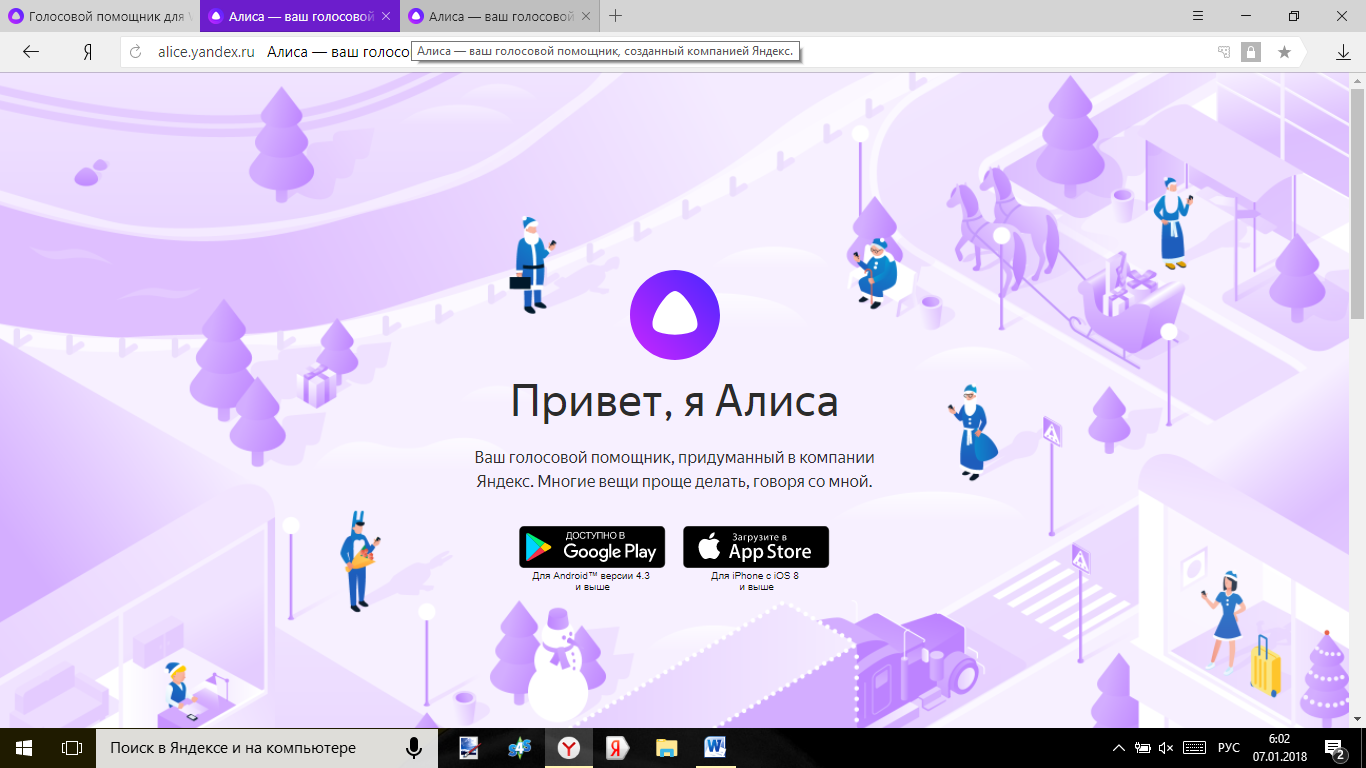
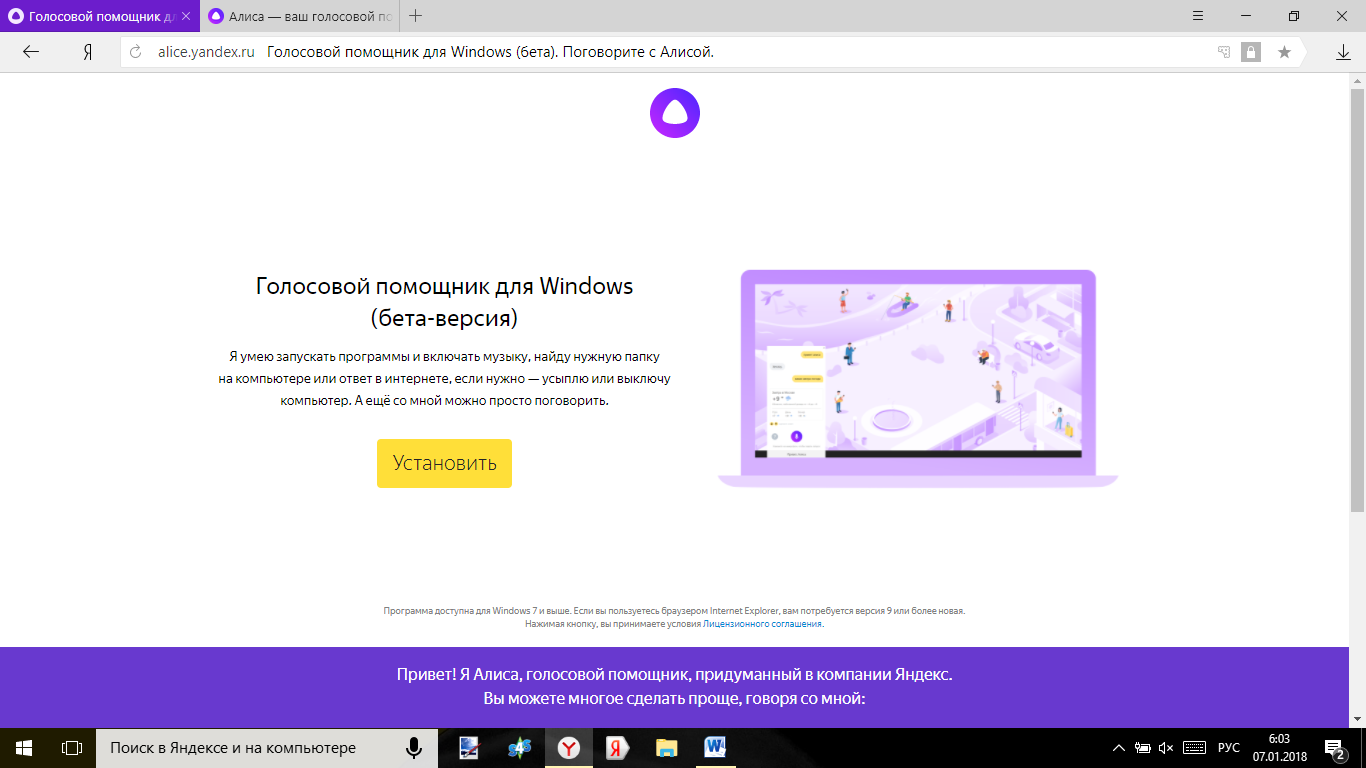
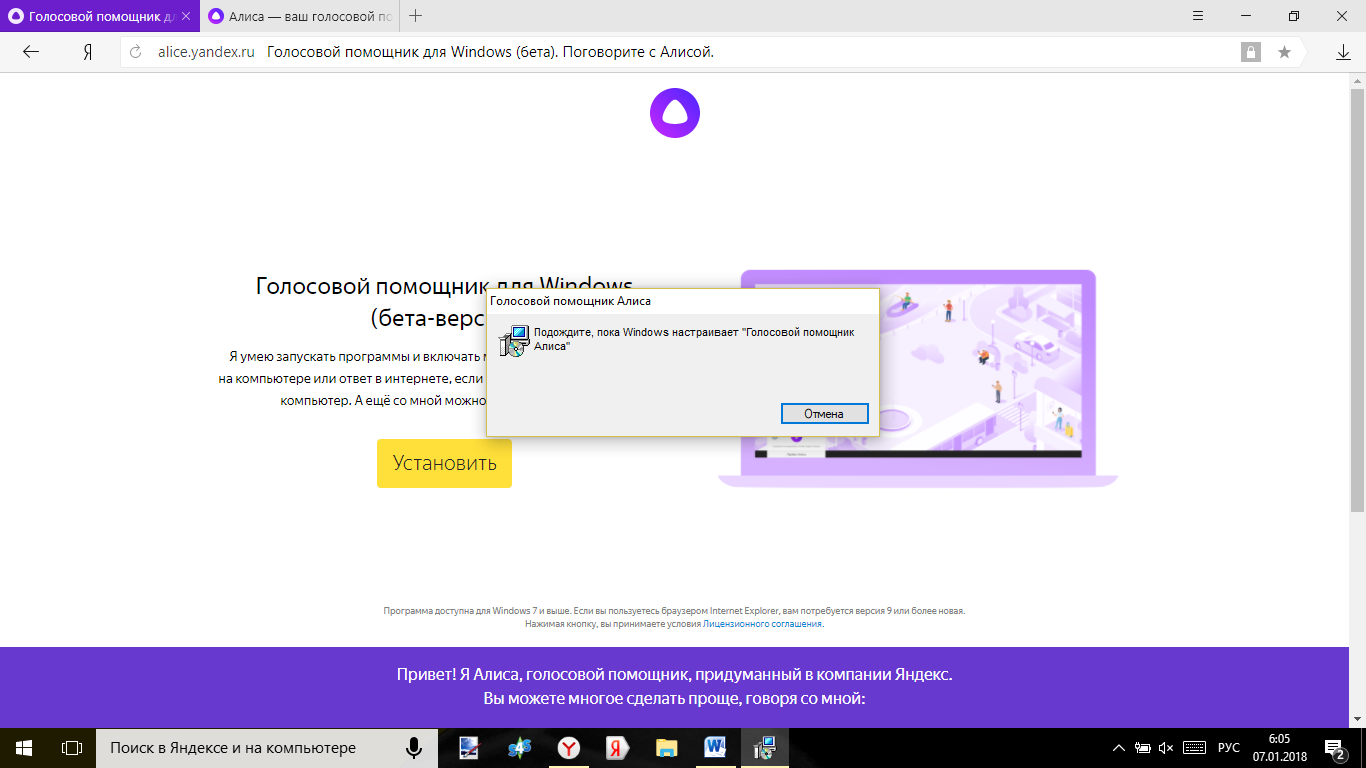
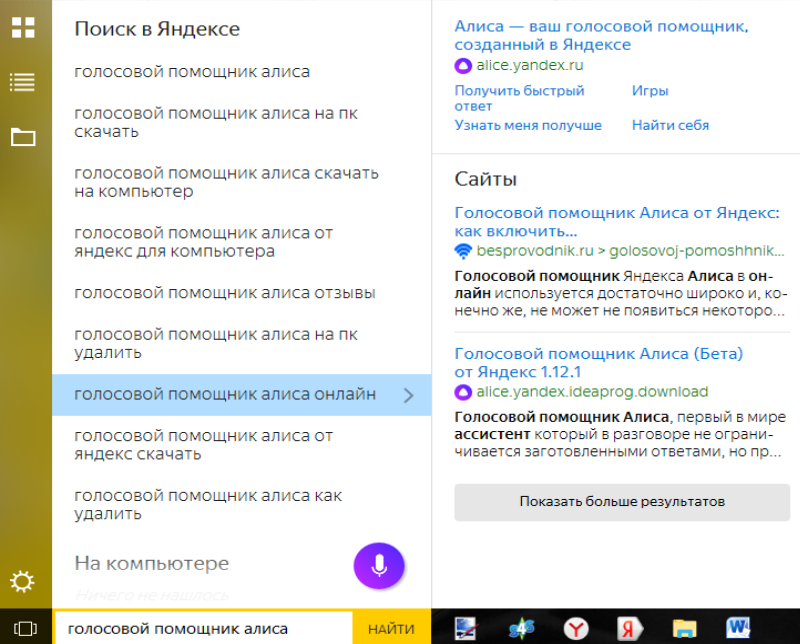
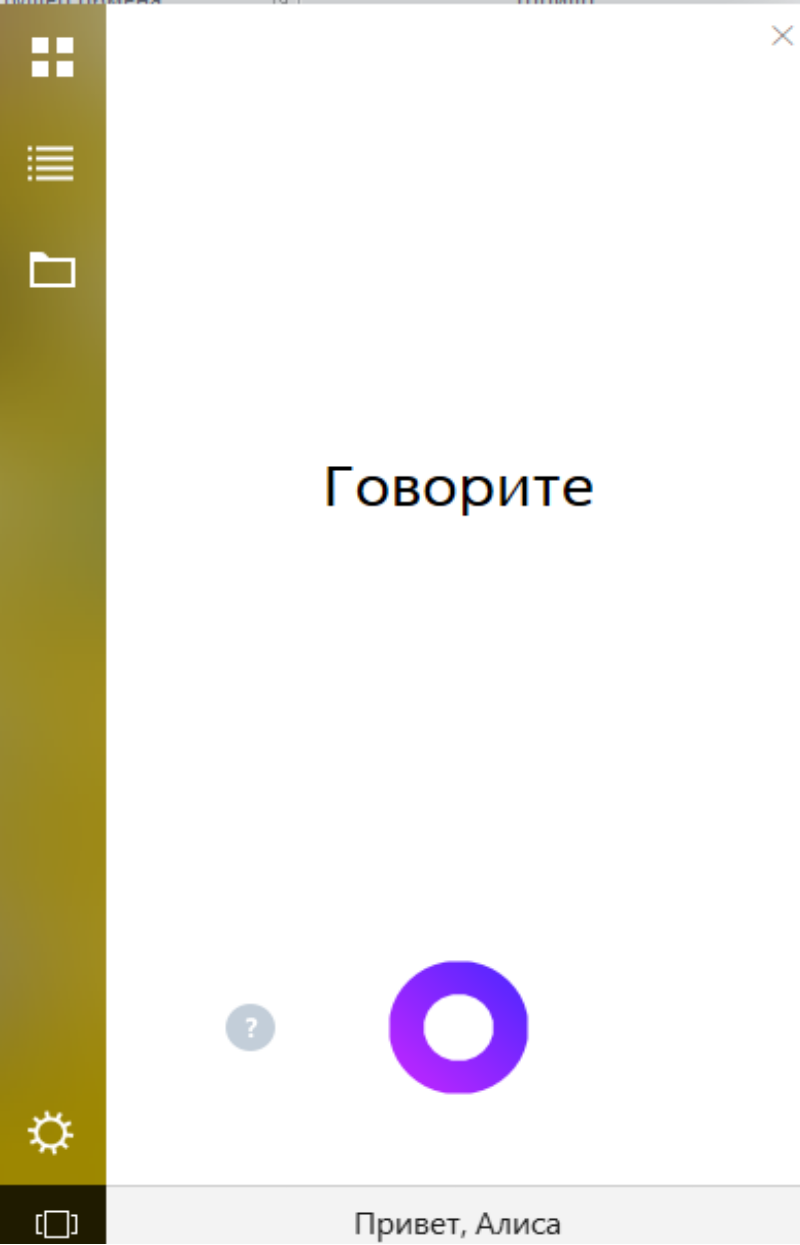

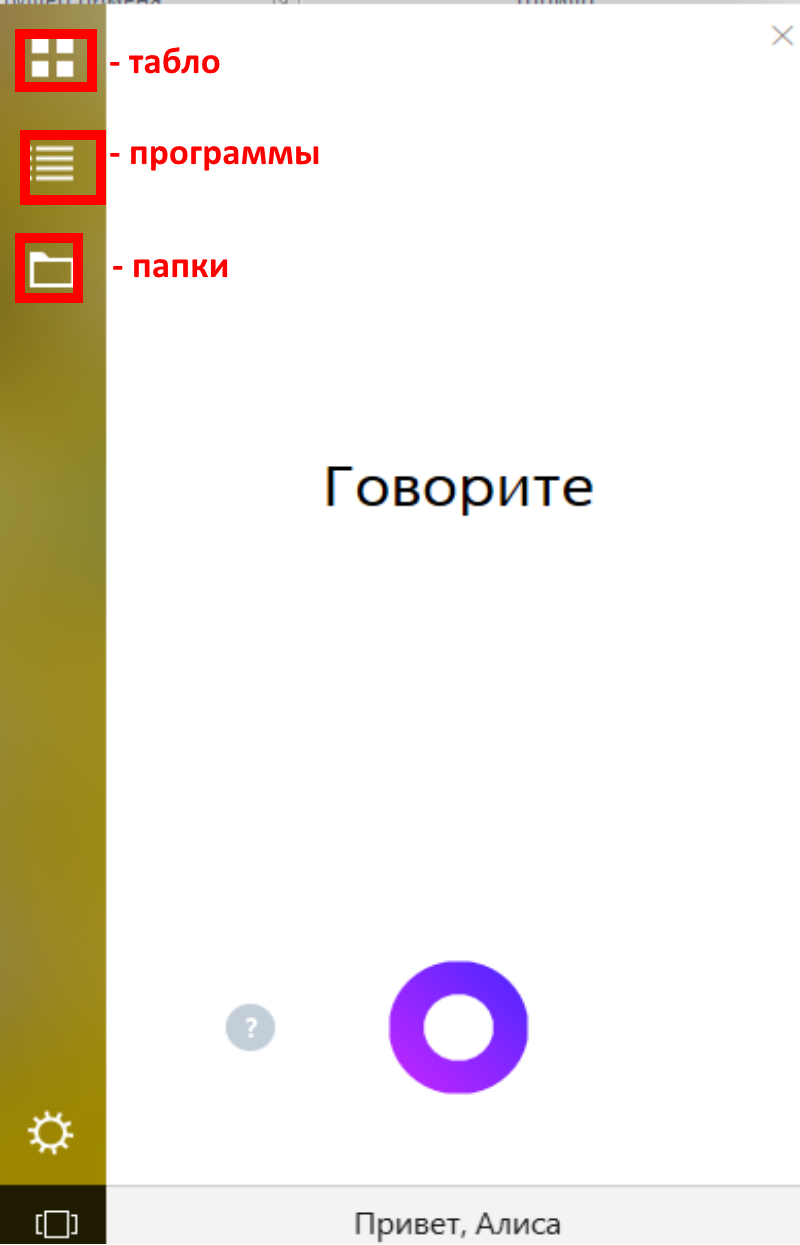
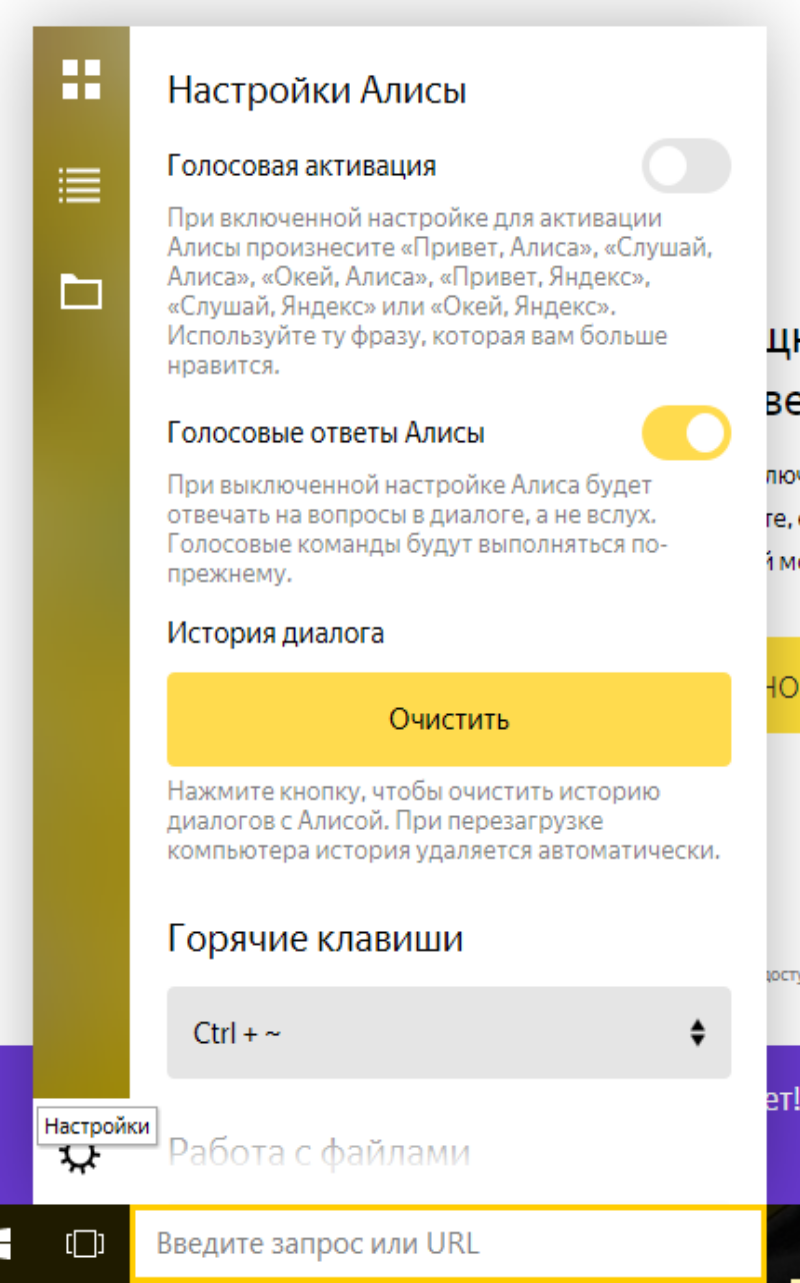
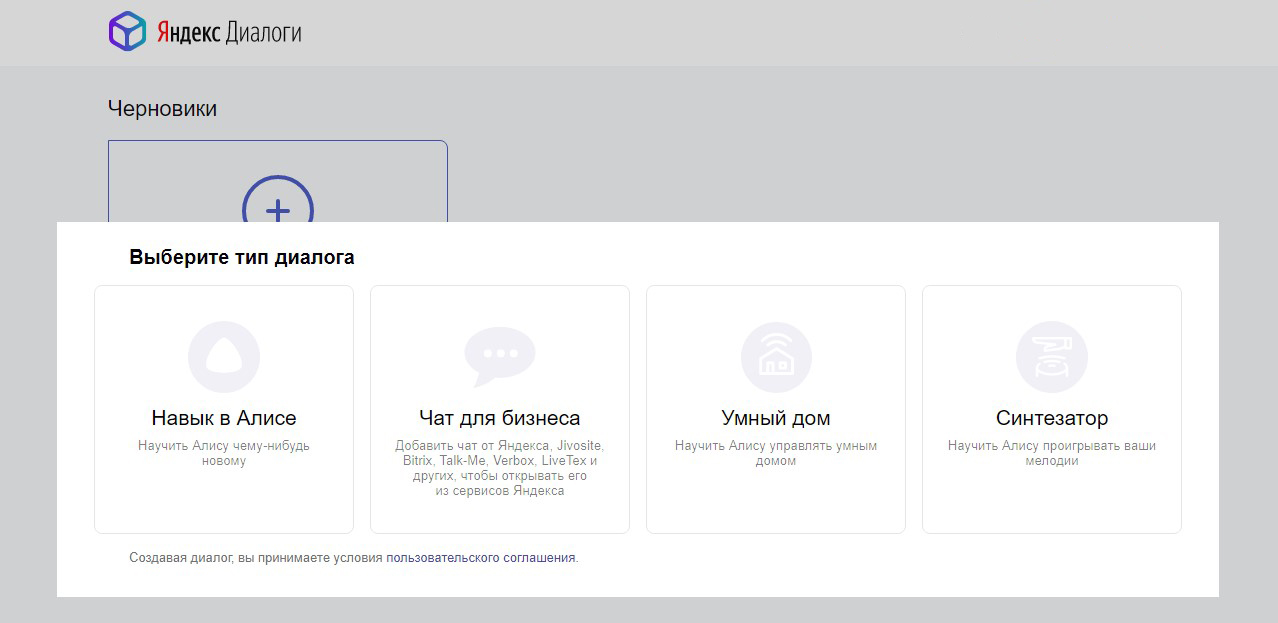

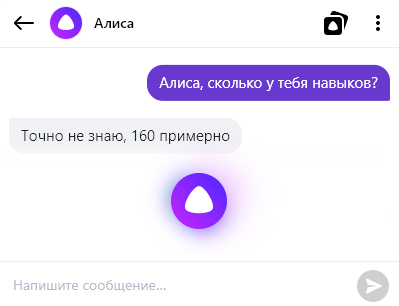
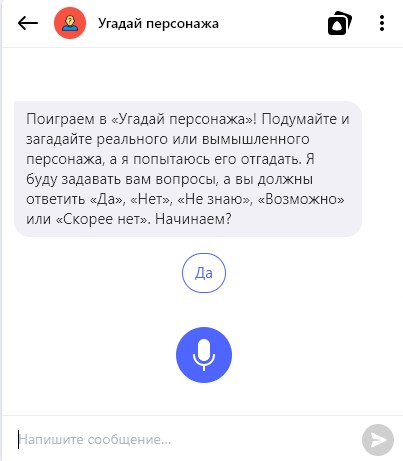
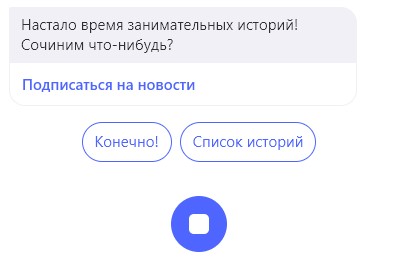


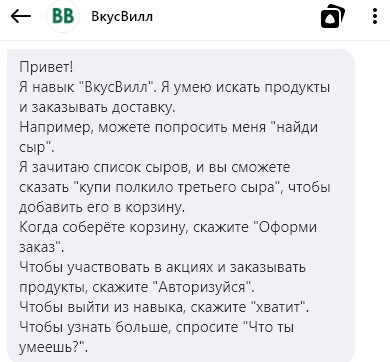
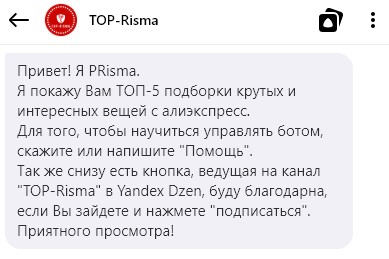
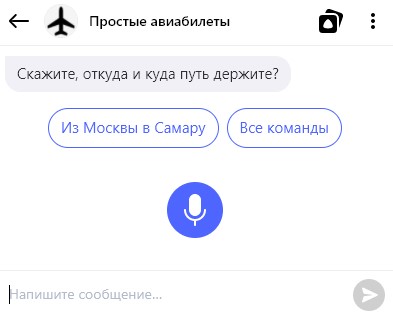
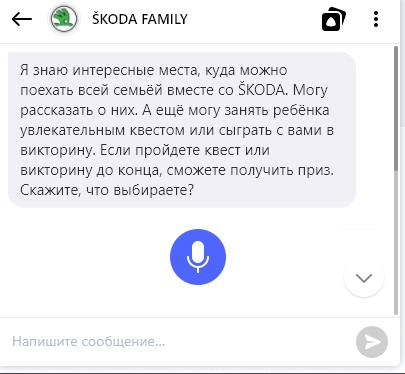
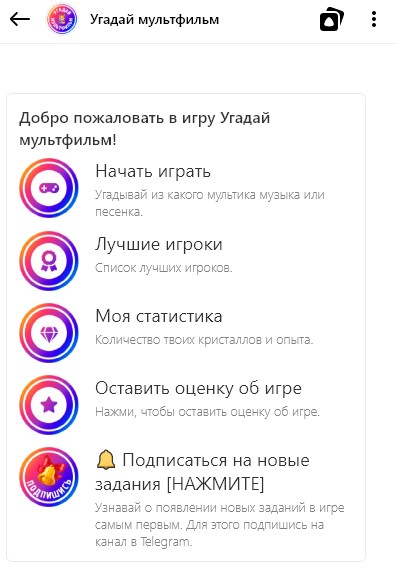
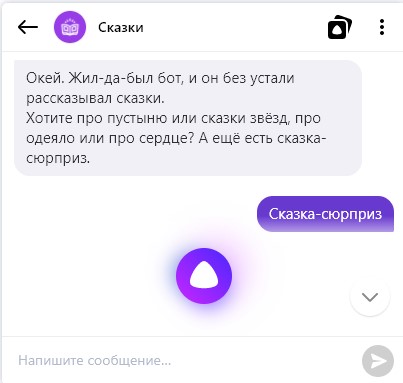
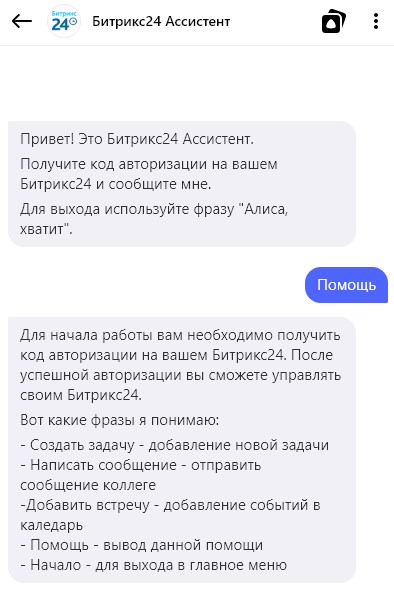

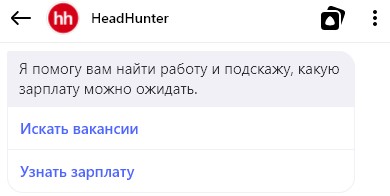
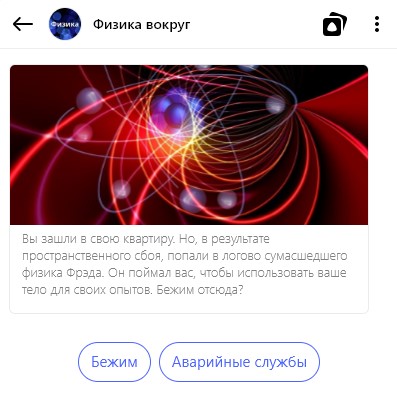
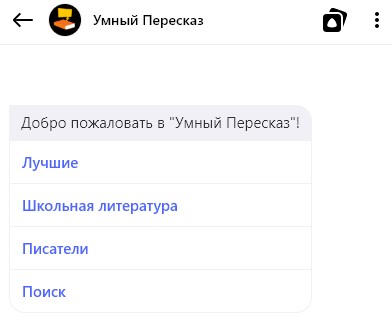









 (23 голосов, общий рейтинг: 4.57 из 5)
(23 голосов, общий рейтинг: 4.57 из 5)